win7系统安全模式下一键还原系统教程
- 分类:Win7 教程 回答于: 2021年02月20日 09:08:00
相信不少小伙伴在平常使用电脑的时候,可能都会遇到电脑蓝屏,黑屏或者电脑中毒等情况。当电脑故障问题无法修复的时候,这个时候我们可以通过还原系统或者重装系统解决。有使用win7系统的小伙伴想了解安全模式下如何还原系统,今天小编就教下大家win7系统安全模式下一键还原系统教程。
工具/原料:
系统版本:windows 7
品牌型号: 联想小新Air 13 Pro
方法/步骤:
1、开机或重启电脑时按住f8键不放,然后进入系统启动菜单,选择安全模式登陆即可进入。如图下所示;

2、进入安全模式后,按顺序依次点击“开始”→“所有程序”→“附件”→“系统工具”→“系统还原”如图下所示;
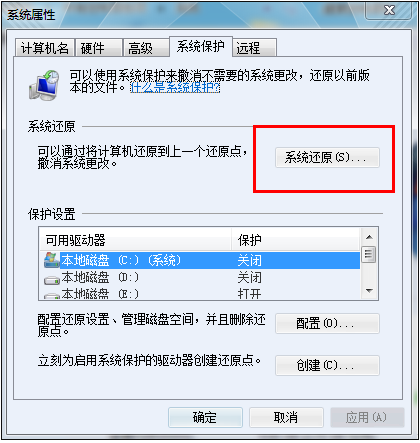
3、然后选择最近手动设置过的还原点以及其他自动的还原点都可以,但是最好下一步之前点击“扫描受影响的程序”按钮。如图下所示;
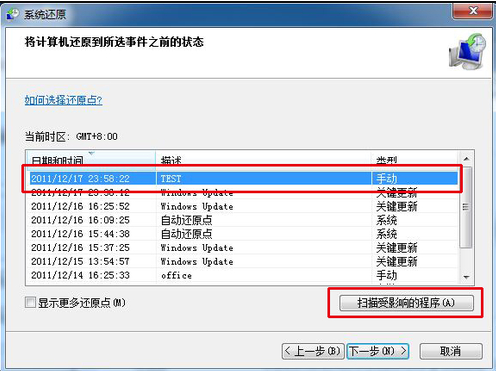
4.按照提示点击下一步,直到还原完毕。
总结:以上便是win7系统安全模式下一键还原系统教程,希望能帮到大家。
 有用
26
有用
26


 小白系统
小白系统


 1000
1000 1000
1000 1000
1000 1000
1000 1000
1000 1000
1000 1000
1000 1000
1000 1000
1000 1000
1000猜您喜欢
- 电脑win7没法开机怎么办2023/01/17
- u盘安装windows7_小编教你最简单实用..2017/11/23
- 电脑重装系统十大排名win7:2024年最佳..2024/10/09
- zx,小编教你如何查看电脑的使用记录..2018/03/14
- 自动u盘安装win7系统的详细步骤..2021/02/26
- 小马激活工具win7:轻松激活您的Windows..2024/01/06
相关推荐
- 重装电脑系统得多久及重装win7方法..2023/03/31
- Win7系统蓝牙:简单设置与连接指南..2024/03/15
- 没有系统盘电脑怎么重装系统win7..2023/04/11
- win7专业版激活工具,小编教你激活工具..2018/05/14
- win7装系统教程图解2021/04/03
- 如何正确安装Windows 7操作系统..2024/05/15














 关注微信公众号
关注微信公众号



